إصلاح مشاكل الطباعة في متصفح Firefox على جهاز كمبيوتر يعمل بنظام Windows
تعد طباعة صفحات الويب من المتصفح مباشرة أكثر شيوعًا مما نفترض. في Firefox ، يمكن للمستخدمين طباعة صفحات الويب من خلال النقر على أيقونة القائمة(Menu) في الزاوية العلوية اليمنى من الشاشة ثم على طباعة(Print) . بينما يعمل هذا بشكل جيد في معظم الأوقات ، فقد تواجه مشكلات في الطباعة في بعض الأحيان.
إصلاح مشاكل الطباعة في Firefox

إذا واجه متصفح Firefox حدث خطأ أثناء الطباعة أو طباعة صفحات فارغة أو طباعة الصفحة الأولى فقط أو تعطل عند الطباعة على جهاز كمبيوتر يعمل بنظام Windows(Windows) ، فستساعدك هذه الاقتراحات في حل المشكلة. بينما قد تكون مشاكل الطباعة كثيرة ، دعونا نناقش المشاكل الشائعة هنا.
1] الصفحة(Page) لا تطبع بشكل صحيح / الصفحة(Page) لا تطبع لملاءمة أبعاد الورق / مشاكل التخطيط
في حين أن أبعاد شاشتنا لا تتطابق عادةً مع ورقة بحجم A4 ، يمكننا ضبط الإعدادات وفقًا لذلك. على سبيل المثال. عند تحرير مستند في MS Word ، يتم تصميم الأبعاد الافتراضية للمستند لتلائم حجم A4 ، لكن الأمر نفسه لا ينطبق على صفحة الويب. إذا لم يتم ضبطه بشكل صحيح في البداية ، فيمكننا القيام بذلك يدويًا.
1] انقر فوق(Click) خيار القائمة في الزاوية العلوية اليمنى من الشاشة ثم حدد طباعة(Print) . سيؤدي هذا إلى فتح صفحة معاينة الطباعة. ومن المثير للاهتمام أن المعاينة لن تكون نسخة طبق الأصل من الشاشة ولكنها أفضل ترتيب قبل الطباعة. ستكون خيارات تحرير صفحة معاينة الطباعة على شريط في الأعلى.
2] تحقق(Verify) من أن المقياس يجب أن يتقلص ليتناسب(shrink to fit) .

4] حدد(Select) خيار إعداد الصفحة(Page Setup) لفتح نافذة إعداد الصفحة.
5] في علامة التبويب الهوامش(Margins) والرأس Header/Footer ، حدد الهوامش حسب احتياجاتك.
6] انقر فوق(Click) موافق واحفظ الإعدادات.
2] غير قادر على الطباعة من Firefox
يجب أن يكون نهجنا الأول لعدم القدرة على طباعة صفحة هو التحقق مما إذا كنا نستخدم الطابعة الصحيحة. بعد ضبط معاينة الطباعة حسب الحاجة ، بمجرد النقر فوق طباعة(Print) ، يرجى تأكيد الطابعة في قسم الاسم.
إذا كانت الطابعة صحيحة ، فيمكننا محاولة عزل المشكلة على النحو التالي:
إذا لم نتمكن من طباعة صفحة ويب ، فقد تكون المشكلة إما في المتصفح أو صفحة الويب أو الطابعة. وبالتالي للتأكيد ، سنحاول تبادلهم واحدًا تلو الآخر.
1] حاول(Try) طباعة نفس صفحة الويب باستخدام متصفح مختلف. إذا تمت طباعته ، فإن المشكلة كانت في Firefox .
2] إذا لم تتم الطباعة بعد تغيير المتصفح ، فحاول طباعة صفحة ويب مختلفة. إذا نجحت ، فمن المحتمل أن المشكلة تتعلق بصفحة الويب.
3] أخيرًا ، إذا لم تنجح أي من الخطوتين أعلاه ، فحاول طباعة صفحة غير متصلة بالإنترنت (مثل ملف MS Word ). إذا لم تتم طباعة ملف MS Word أيضًا ، فيمكننا افتراض أن المشكلة تتعلق بالطابعة. في مثل هذه الحالة ، يمكننا استخدام مستكشف أخطاء الطابعة ومصلحها(Printer Troubleshooter) .
بافتراض أن المشكلة تتعلق بمتصفح Firefox(Firefox) ، يمكننا تجربة الحلول التالية:
أ] إعادة تعيين إعدادات طابعة Firefox(A] Reset Firefox printer settings)
1] اكتب about: config في شريط العناوين واضغط على Enter . سيعطي تحذيرًا "قد يؤدي هذا إلى إبطال الضمان". حدد "(Select “) أقبل المخاطرة".
2] اكتب print_printer في حقل البحث وبمجرد أن يصبح الخيار مرئيًا ، انقر بزر الماوس الأيمن على print_printer. انقر فوق(Click) إعادة تعيين(Reset) .
3] Press Ctrl+Shift+Q للخروج من Firefox .
أعد تشغيل Firefox(Restart Firefox) وتحقق من استمرار المشكلة.
ب] إعادة تعيين كافة إعدادات طابعة Firefox بحذف ملف التعريف(B] Reset all Firefox printer settings by deleting the profile)
1] انقر فوق(Click) رمز القائمة في الزاوية العلوية اليمنى من المتصفح > Help > Troubleshooting Information .
2] ضمن " أساسيات التطبيق(Application Basics) " ، ابحث عن مجلد ملف التعريف وانقر على "فتح مجلد".
3] اخرج من Firefox بالضغط على Ctrl+Shift+Q Q.
4] ابحث عن ملف prefs.js في المجلد وانسخه في مكان آخر كنسخة احتياطية.
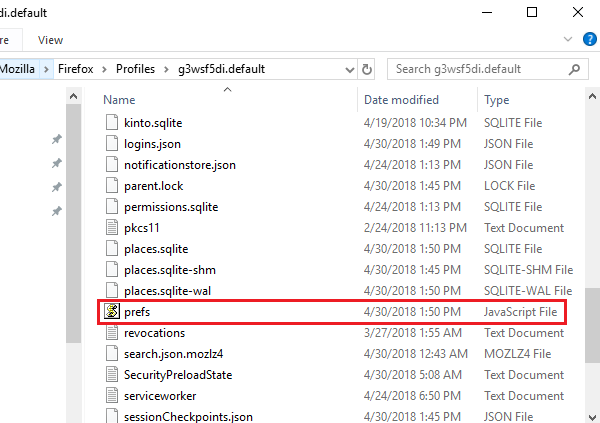
6] ابحث عن(Find) وحذف جميع الأسطر التي تبدأ بـ print_ ثم احفظ الملف.
3] مشاكل(Issues) مع الخط الافتراضي / غير قادر على التعرف على الخط
عادةً ما يكون الخط الافتراضي لمتصفح Firefox(Firefox) هو Times New Roman ، ولا تستطيع بعض الطابعات التعرف عليه. خطوات الإصلاح هي كما يلي:
1] اكتب about: التفضيلات(about:preferences) في شريط العناوين واضغط على Enter لفتح صفحة الإعداد.
2] في اللوحة العامة(General) ، قم بالتمرير إلى الخطوط (Fonts)والألوان(Colors) أسفل قسم اللغة (Language)والمظهر(Appearance) .
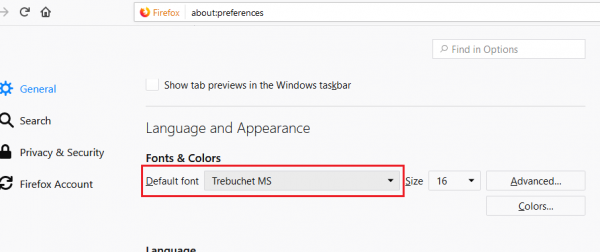
4] أغلق حول: علامة التبويب التفضيلات(about:preferences) وستحفظ الإعدادات.
قراءة(Read) : إصلاح مشكلات Firefox(Fix Firefox problems & issues) على جهاز كمبيوتر يعمل بنظام Windows
آمل أن تساعدك الاقتراحات الواردة هنا في حل مشكلات طابعة Firefox.(Hope the suggestions here help you solve your Firefox printer problems.)
Related posts
كيفية Fix Slow Printing في Windows 11/10 PC؟
Fix Firefox مشاكل وقضايا على Windows PC
Fix Google Maps إبطاء العدد في Chrome، Firefox، Edge على Windows 11/10
كيفية Fix Firefox لا يلعب Videos (2021)
Fix Server لا Found Error في Firefox
Fix Printer Spooler Errors على Windows 10
Fix Printer في Error State على Windows 10
Reset or Refresh Firefox browser settings التقصير في Windows 10
Fix ويندوز 10 Printer مشاكل مع Printer Troubleshooter
إصلاح Firefox لا يستجيب
Fix Common Printer Problems في Windows 10
Fix غير قادر على تعيين Default Printer Error 0x00000709
Google Chrome vs Firefox Quantum ل Windows 10
Firefox لا يمكن تحميل XPCOM في Windows 10
كيفية استيراد كلمات المرور من Chrome إلى Firefox في Windows 10
كيفية تعطيل إعلامات Firefox في Windows 10 Action Center
Fix Server غير موجود، Firefox لا يمكن العثور على الخادم
إصلاح Firefox SSL_ERROR_NO_CYPHER_OVERLAP في Windows 10
إصلاح خطأ تثبيت الطابعة 0x00000057 [محلول]
Fix Printer Installation Error 0x000003eb
